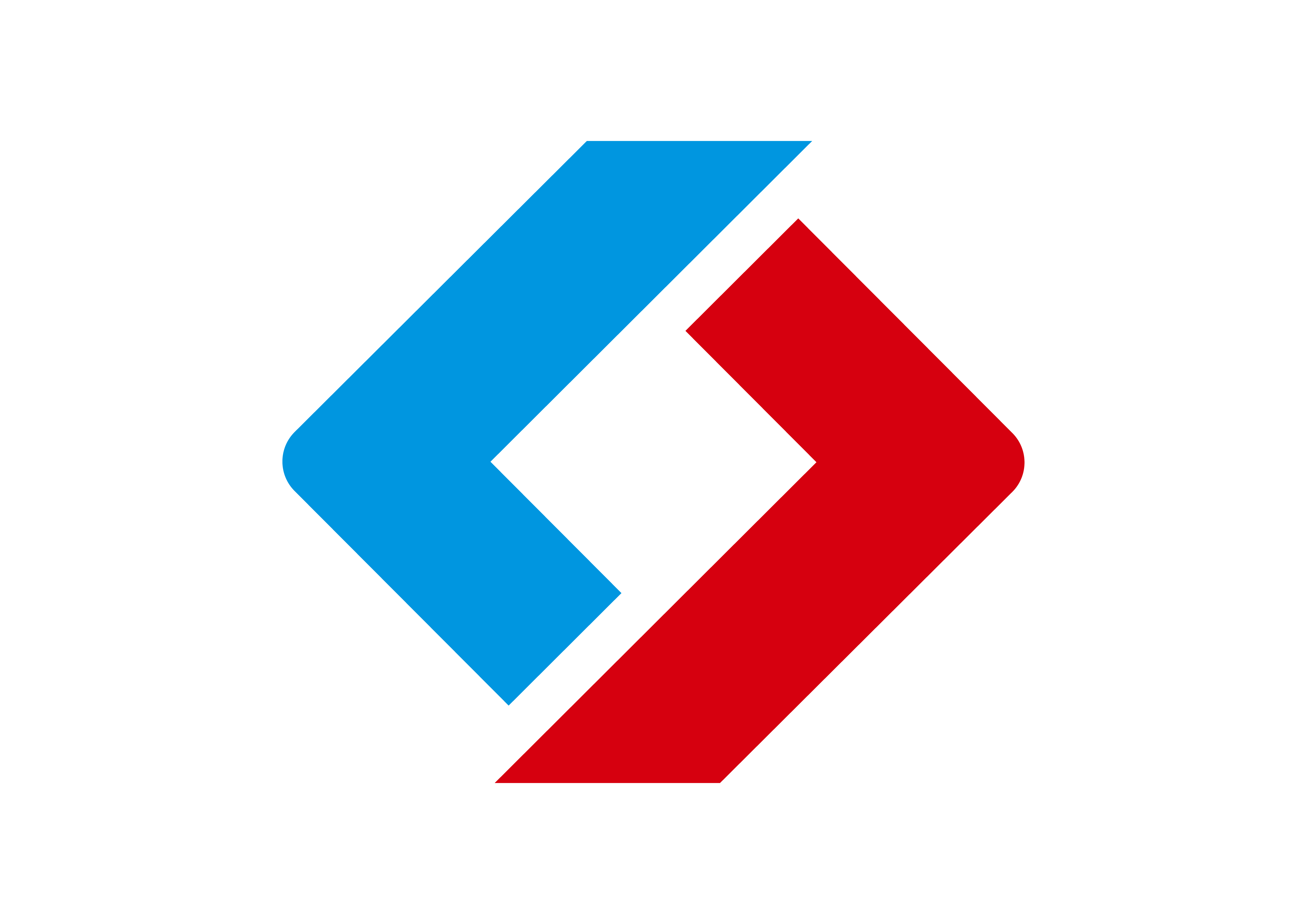Word文档打不开解决方法
发布者:cj_zgp 发布时间:2014-05-14 08:25:32 点击数:
第一步:此文件一般默认在系统盘,也就是C盘。文件夹是隐藏的,所以我们必须先“显示隐藏文件”。双击打开“我的电脑”,单击“菜单栏”的“工具”-->“文件夹选项”-->查看,将“隐藏受保护的操作系统文件(推荐)”前面的勾取消,然后将“显示隐藏的文件、文件夹和驱动器”勾上,确定。
第二步:打开路径:C:Documents and SettingsAdministratorapplication datamicrosofttemplates ,你会看见两个文件,将“Normal”删除掉。
第二步:打开路径:C:Documents and SettingsAdministratorapplication datamicrosofttemplates ,你会看见两个文件,将“Normal”删除掉。
2011/5/8解决问题
normal.dot模板损坏,导致word文档打不开了
先搜索文件normal找到文件的路径,路径如下:
C:用户administrator
oamingmicrosofttemplates
C:用户defaultappdata
oamingmicrosofttemplates
可能是normal.dot模板损坏了。
normal.dot是一个自动保存模板,比如写着word文档时电脑非正常关机,再启动计算机后word会启动关机前保存的文档,使你的损失降为最低。(顺便说一句,word默认10分钟自动保存一次,我们可以到“工具/选项/保存”,将自动保存时间间隔修改为1分钟,这样可以把非正常关机引起的文档损失降为最小。), v" F! k, s# H6 ]
normal.dot是一个自动保存模板,比如写着word文档时电脑非正常关机,再启动计算机后word会启动关机前保存的文档,使你的损失降为最低。(顺便说一句,word默认10分钟自动保存一次,我们可以到“工具/选项/保存”,将自动保存时间间隔修改为1分钟,这样可以把非正常关机引起的文档损失降为最小。), v" F! k, s# H6 ]
解决办法:手动删除Normal.dot
步骤1:找到该文件所在的路径。在word中选择菜单[工具]-[选项]-[文件位置],然后双击“用户模板”,弹出一个“修改位置”对话框,从中就可以找到Normal.dot文件的路径,例如:C:Documents and SettingsAdministratorApplication DataMicrosoftTemplates. 其中Administrator可以是其他的登陆用户名。
步骤2:删除该Normal.dot